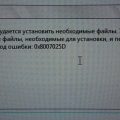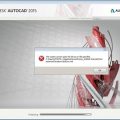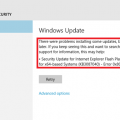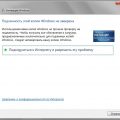Steam – одна из самых популярных игровых платформ, на которой пользователи могут покупать и скачивать игры, общаться с другими игроками и участвовать в разных мероприятиях. Однако, время от времени пользователи могут столкнуться с проблемами при попытке входа в свою учетную запись из-за сетевой ошибки.
Сетевая ошибка может возникать по различным причинам, например, из-за проблем с подключением к интернету, блокировкой доступа к серверам Steam или неправильными настройками безопасности. Когда пользователь вводит правильные учетные данные, но получает сообщение о слишком многих неудачных попытках входа, это может быть весьма раздражающим и вызывать чувство беспомощности.
Однако, существуют несколько шагов, которые можно предпринять для решения этой проблемы. Во-первых, стоит убедиться, что подключение к интернету стабильно и отсутствуют сбои в работе сети. Если проблема сохраняется, можно попробовать изменить DNS-серверы в настройках сети, указав, например, публичные серверы Google.
Также, может быть полезным проверить настройки безопасности антивирусного программного обеспечения или брандмауэра, поскольку они иногда могут блокировать доступ к серверам Steam. Если это так, стоит создать исключение для Steam или временно отключить антивирусное ПО при входе в систему. В некоторых случаях может помочь также удаление и повторная установка клиента Steam.
Почему возникает сетевая ошибка при входе в Steam
При входе в Steam вы можете столкнуться с сетевой ошибкой, которая не позволяет вам успешно авторизоваться на платформе. Эта ошибка может быть вызвана несколькими причинами, связанными с вашим интернет-соединением или проблемами на серверах Steam.
1. Проблемы с интернет-соединением
Одной из основных причин сетевых ошибок при входе в Steam может быть неполадка с вашим интернет-соединением. Если у вас плохое соединение или временные проблемы с вашим провайдером, это может привести к сбоям при входе в Steam. Рекомендуется проверить ваше подключение к интернету и убедиться, что оно стабильно.
2. Прокси-серверы или брандмауэры
Еще одна причина появления сетевой ошибки при входе в Steam — использование прокси-серверов или наличие активных брандмауэров на вашем компьютере или сети. Если ваша сеть настроена на использование прокси или у вас включен брандмауэр, это может препятствовать нормальному подключению к серверам Steam. Рекомендуется временно отключить прокси или настройте исключения в брандмауэре, чтобы разрешить доступ к Steam.
3. Проблемы на серверах Steam
В некоторых случаях сетевые ошибки при входе в Steam могут быть вызваны проблемами на серверах Steam. Если вы видите ошибку «Ошибка соединения» или другие сообщения об ошибках сети, это может быть связано с техническими проблемами на стороне Steam. В таком случае, вам ничего не остается, кроме как ждать, пока разработчики устранят проблемы с серверами.
В целом, причины сетевых ошибок при входе в Steam могут быть различными. Однако, часто они связаны с проблемами интернет-соединения или с техническими проблемами на стороне Steam. Если вы столкнулись с такой ошибкой, рекомендуется проверить ваше интернет-соединение и убедиться, что оно работает исправно. Если проблема не решается, возможно, стоит связаться со службой поддержки Steam для получения дополнительной помощи и рекомендаций.
Причины возникновения сетевых ошибок
Сетевые ошибки могут возникать по разным причинам и мешать пользователю получить доступ к ресурсам или провести определенные операции. Ниже приведены некоторые из основных причин возникновения сетевых ошибок.
- Проблемы с интернет-соединением. Плохое качество сигнала Wi-Fi, отключение проводного соединения или отсутствие соединения с интернетом могут вызывать сетевые ошибки. В таких случаях необходимо проверить соединение и, при необходимости, выполнить перезагрузку роутера или модема.
- Проблемы на стороне провайдера интернета. Провайдеры могут испытывать временные технические неполадки, которые приводят к сетевым ошибкам. В таких случаях наилучшим решением будет обратиться в службу поддержки провайдера.
- Блокировка соединения. Некоторые программы или брандмауэры могут блокировать соединение с определенными серверами или портами. В таких случаях необходимо настроить программы или брандмауэры таким образом, чтобы они не блокировали подключение к нужным ресурсам.
- Проблемы с DNS. DNS (Domain Name System) отвечает за преобразование доменных имен в IP-адреса. Если DNS-сервер не работает должным образом или настройки DNS некорректны, то могут возникать сетевые ошибки. В таких случаях рекомендуется проверить настройки DNS и, при необходимости, изменить их.
- Проблемы на стороне сервера. Если проблема с возникновением сетевых ошибок наблюдается только при попытке подключения к определенному серверу, то причина может быть на его стороне. В таких случаях есть возможность только ждать, когда проблема будет решена администраторами сервера.
При возникновении сетевых ошибок рекомендуется обращаться к специалистам или представителям соответствующей службы поддержки для получения подробной помощи и решения проблемы.
Проблемы с подключением к интернету
Подключение к интернету может быть источником множества проблем, которые могут затруднить доступ к веб-сайтам и сервисам, включая Steam. Вот некоторые из возможных проблем, которые могут возникнуть:
- Проблемы с Wi-Fi сигналом: Если ваш компьютер или устройство подключены к Wi-Fi, нестабильный сигнал или низкая скорость могут вызвать проблемы с доступом в интернет и входом в Steam. Убедитесь, что ваш роутер находится рядом с устройством или попробуйте переместиться ближе к нему.
- Проблемы с проводным соединением: Если ваш компьютер или устройство подключены к интернету через провод, убедитесь, что кабель правильно подключен и не поврежден. Попробуйте заменить кабель, чтобы исключить его поломку.
- Проблемы на стороне провайдера: Иногда самостоятельно вы не сможете решить проблемы с подключением, так как может быть проблема на стороне вашего интернет-провайдера. Свяжитесь с провайдером для выяснения возможной проблемы и поиска решения.
Если у вас возникают проблемы со входом в Steam и вы уверены, что они связаны с подключением к интернету, рекомендуется выполнить следующие шаги:
- Перезапустите роутер: Попробуйте перезагрузить свой роутер, чтобы обновить сетевые настройки и устранить возможные проблемы.
- Проверьте подключение к другим сайтам: Если у вас проблемы с доступом к Steam, попробуйте открыть другие веб-сайты, чтобы убедиться, что проблема не связана только с Steam. Если у вас также возникают проблемы с другими сайтами, это может указывать на проблемы с вашим подключением к интернету в целом, и вам следует обратиться к своему провайдеру интернета.
- Проверьте настройки брандмауэра: Некоторые брандмауэры могут блокировать доступ к определенным веб-сайтам и сервисам, включая Steam. Убедитесь, что настройки брандмауэра позволяют доступ к Steam и соответствующим портам.
Если после выполнения этих шагов проблема остается, рекомендуется связаться с технической поддержкой Steam или вашим интернет-провайдером для получения более подробной информации и помощи.
Проблемы с серверами Steam
Сервис Steam, популярная платформа для игр, иногда сталкивается с различными проблемами, связанными с работой его серверов. Эти проблемы могут приводить к возникновению различных ошибок и затруднений для пользователей.
Одной из таких проблем является сетевая ошибка при входе в Steam, которая может возникать, когда сетевые сервера не могут обработать запрос на аутентификацию пользователя. Это может произойти по разным причинам, таким как перегрузка серверов, проблемы сетевого соединения или проблемы с программным обеспечением серверов.
Если вы столкнулись с проблемой сетевой ошибки при входе в Steam, вам могут помочь следующие рекомендации:
- Проверьте свое интернет-соединение. Убедитесь, что у вас стабильное и надежное подключение к сети.
- Проверьте статус серверов Steam. В случае, если серверы Steam недоступны или испытывают проблемы, вы можете столкнуться с ошибкой входа. Проверьте официальный сайт Steam или другие источники для получения информации о текущем состоянии серверов.
- Попробуйте повторить попытку входа позже. Если проблема вызвана перегрузкой серверов, вам может потребоваться немного подождать, пока серверы вновь станут доступными.
- Обновите клиент Steam. Иногда ошибки могут быть связаны с несовместимостью между версией клиента Steam и серверами. Убедитесь, что у вас установлена последняя версия клиента Steam.
- Проверьте запущенные процессы и программы. Иногда конфликты с другими запущенными программами могут вызывать проблемы при входе в Steam. Попробуйте закрыть ненужные процессы и программы перед попыткой входа в Steam.
Если ни одна из этих рекомендаций не помогла решить проблему с сетевой ошибкой при входе в Steam, вам может потребоваться обратиться в службу поддержки Steam для получения дополнительной помощи и решения проблемы.
Неправильная конфигурация сетевых настроек приложения
Если вы столкнулись с проблемой слишком много неудачных попыток входа в Steam из-за сетевой ошибки, причиной может быть неправильная конфигурация сетевых настроек вашего приложения.
В случае неправильной конфигурации сетевых настроек, приложение может не иметь возможности установить соединение с серверами Steam, что приводит к ошибкам при попытке входа в аккаунт.
Если вы не уверены, исправно ли работают ваши сетевые настройки, рекомендуется проверить следующие пункты:
- Убедитесь, что ваше интернет-соединение работает нормально и не подвержено сбоям. Проверьте своё подключение к сети и убедитесь, что оно стабильное и без проблем.
- Проверьте настройки брандмауэра или антивирусного программного обеспечения. Иногда они могут блокировать соединение с серверами Steam. Проверьте, нет ли Steam в списке заблокированных программ или настройте исключение для него.
- Убедитесь, что у вас не установлены прокси-серверы или VPN-соединение, которые могут вызывать конфликты с подключением к Steam. Если они установлены, временно отключите их и попробуйте снова войти в Steam.
- Проверьте настройки интернет-подключения в самом Steam. Откройте клиент Steam, перейдите в «Настройки» и выберите вкладку «Интерфейс». Проверьте, что параметры подключения указаны правильно и не вызывают конфликтов.
Если после проверки всех вышеперечисленных пунктов проблема не решена, рекомендуется обратиться в службу поддержки Steam или разработчиков приложения, чтобы получить решение проблемы сетевой ошибки и входа в аккаунт.
| Совет | Пояснение |
|---|---|
| Опишите проблему | Ваше сообщение должно содержать всю необходимую информацию о проблеме, чтобы служба поддержки могла вам помочь более эффективно. |
| Приложите скриншоты | Если у вас есть скриншоты с ошибками или сетевыми настройками, прикрепите их к сообщению в службу поддержки. Это поможет им более точно оценить вашу проблему. |
| Будьте терпеливыми | Ответ от службы поддержки может занять некоторое время, так что будьте терпеливыми и дождитесь их решения. Возможно, они запросят дополнительную информацию или предложат вам дополнительные шаги решения проблемы. |
Итак, неправильная конфигурация сетевых настроек приложения может быть причиной проблемы слишком много неудачных попыток входа в Steam. Проверьте свои сетевые настройки, следуйте рекомендациям и, если проблема не решена, обратитесь в службу поддержки Steam для получения дальнейшей помощи.
Последствия и ограничения
При постоянных неудачных попытках входа в Steam из-за сетевой ошибки могут возникнуть следующие последствия:
- Блокировка аккаунта: Steam может временно заблокировать ваш аккаунт из-за подозрительной активности. Это будет предотвращать вход в систему и пользование всеми сервисами Steam. Блокировка аккаунта может быть автоматической и может продолжаться до выяснения обстоятельств.
- Ограничение доступа: в случае частых неудачных попыток входа, Steam может ограничить ваш доступ к некоторым функциям, например, к редактированию профиля или совершению покупок. Ограничения могут быть временными или постоянными, в зависимости от политики безопасности Steam.
- Потеря данных: если у вас нет резервной копии своего аккаунта, то в случае его блокировки или утраты доступа вы можете потерять все ваши сохраненные игры, достижения, предметы и другие данные.
Чтобы избежать этих последствий и ограничений, рекомендуется следующее:
- Проверяйте правильность введенных данных: перед каждой попыткой входа в Steam убедитесь, что правильно вводите логин и пароль. Обратите внимание на раскладку клавиатуры, регистр букв и наличие лишних пробелов.
- Выполняйте инструкции: если Steam сообщает об ошибке сети, следуйте инструкциям, которые предлагает платформа. Возможно, вам будет предложено обновить или переустановить клиент Steam или проверить настройки безопасности вашего интернет-соединения.
- Свяжитесь с поддержкой: если проблема не удается решить самостоятельно, обратитесь в службу поддержки Steam. Они смогут предоставить дополнительную информацию и помочь вам восстановить доступ к аккаунту.
Блокировка аккаунта из-за многочисленных неудачных попыток входа
Steam предоставляет пользователям возможность защитить свой аккаунт с помощью пароля. Однако часто бывает, что пользователь забывает пароль или сталкивается с ситуацией, в которой злоумышленник пытается получить несанкционированный доступ к его аккаунту. В таких случаях Steam принимает меры безопасности и блокирует аккаунт после многочисленных неудачных попыток входа.
Когда пользователь вводит неверный пароль несколько раз подряд, Steam считает это подозрительной активностью и применяет временную блокировку аккаунта. Это сделано для того, чтобы защитить аккаунт пользователя от злоумышленников, которые могут пытаться угадать пароль или использовать другие методы несанкционированного доступа.
В случае блокировки аккаунта из-за многочисленных неудачных попыток входа, пользователь должен подождать некоторое время, пока блокировка не будет снята. Время блокировки может варьироваться в зависимости от политики безопасности Steam и количества неудачных попыток входа. Обычно блокировка снимается автоматически через несколько часов, но в некоторых случаях может потребоваться обратиться в службу поддержки Steam.
Чтобы избежать повторного блокирования аккаунта в будущем, рекомендуется принять некоторые меры безопасности:
- Используйте сложные пароли, состоящие из комбинации букв, цифр и специальных символов.
- Не используйте один и тот же пароль для разных аккаунтов.
- Включите двухфакторную аутентификацию, чтобы обеспечить дополнительный уровень защиты.
- Будьте осторожны при вводе пароля и следите за возможными подозрительными активностями на вашем аккаунте.
Обратите внимание, что блокировка аккаунта из-за многочисленных неудачных попыток входа является мерой безопасности, и ее цель — защитить ваш аккаунт от потенциальной угрозы. Если вы столкнулись с подобной ситуацией, необходимо следовать инструкциям и рекомендациям, предоставленным Steam, чтобы защитить свой аккаунт и восстановить доступ к нему.
Ограничения при использовании Steam на других устройствах
Платформа Steam позволяет пользователям играть в компьютерные игры на разных устройствах, включая ПК, ноутбуки, планшеты и смартфоны. Однако, есть несколько ограничений, на которые следует обратить внимание при использовании Steam на других устройствах:
- Ограничение производительности: Некоторые игры требуют мощных компьютеров для запуска, поэтому использование Steam на других устройствах может ограничить функциональность и графику игр.
- Ограничение управления: Клавиатура и мышь обычно являются основными устройствами управления в компьютерных играх. При использовании Steam на планшете или смартфоне может потребоваться дополнительное оборудование, такое как геймпад, для более удобного управления.
- Ограничение доступности: Не все игры, доступные в Steam, могут быть совместимы с другими устройствами. Некоторые игры могут быть доступны только для определенных платформ.
- Ограничение сетевого подключения: Важно иметь стабильное и быстрое интернет-соединение для использования Steam на других устройствах. Плохое качество сети может привести к задержкам при игре и обрывам сетевого соединения.
При использовании Steam на других устройствах следует учитывать эти ограничения и выбирать игры и устройства с учетом своих предпочтений и возможностей.
Потеря сохраненных данных и настроек
Одной из проблем, связанных с сетевой ошибкой при входе в Steam, может быть потеря сохраненных данных и настроек. Если у вас возникла сетевая ошибка и вы не смогли войти в свою учетную запись Steam, есть вероятность, что ваши сохраненные данные, такие как прогресс в играх, настройки управления или предпочтения пользователя, могут быть потеряны.
Это может произойти из-за проблемы с доступом к вашему аккаунту или с серверами Steam. В таких случаях данные не могут быть синхронизированы с облачным хранилищем Steam, и вы потеряете все изменения, внесенные после последней синхронизации данных.
Чтобы минимизировать риск потери данных, рекомендуется регулярно создавать резервные копии своих сохранений и настроек в Steam. Для этого вы можете воспользоваться функцией резервного копирования Steam или вручную сохранить файлы с данными игр.
Если вам не удалось войти в свою учетную запись Steam из-за сетевой ошибки, важно не пытаться авторизоваться снова и снова, поскольку это может только усугубить проблему. Рекомендуется проверить состояние серверов Steam на официальном сайте или в социальных сетях, чтобы узнать, есть ли проблемы со входом или обслуживанием.
Если проблема продолжается длительное время или вы все еще не можете получить доступ к своей учетной записи, рекомендуется обратиться в службу поддержки Steam для получения помощи. Они смогут оказать необходимую поддержку и помочь восстановить доступ к вашим данным, если это возможно.
Решение проблемы сетевых ошибок
Сетевые ошибки могут возникать в различных приложениях и сервисах, включая Steam. Они могут быть вызваны разными причинами, включая проблемы с интернет-соединением, настройками маршрутизатора или фаерволла, а также блокировкой процесса авторизации.
Для решения проблемы сетевых ошибок при входе в Steam, можно попробовать следующие действия:
- Проверьте интернет-соединение. Убедитесь, что ваш компьютер подключен к интернету и соединение стабильно. Если есть проблемы с интернетом, то сетевые ошибки могут возникать из-за неполадок в сети.
- Проверьте настройки маршрутизатора или фаерволла. Если у вас есть маршрутизатор или фаерволл, убедитесь, что они не блокируют доступ к Steam или не ограничивают его функциональность. Проверьте настройки, либо временно отключите маршрутизатор или фаерволл для тестирования.
- Очистите кэш DNS. Сетевые ошибки могут быть вызваны проблемами с кэшем DNS. Выполните команду «ipconfig /flushdns» в командной строке (для Windows) или «sudo dscacheutil -flushcache» в терминале (для MacOS), чтобы очистить кэш DNS.
- Используйте VPN или прокси-сервер. Если доступ к Steam блокируется провайдером интернета или вашей страной, попробуйте использовать VPN или прокси-сервер для обхода блокировки. VPN или прокси-сервер могут изменить ваш IP-адрес и позволить вам получить доступ к Steam.
- Обновите Steam. Убедитесь, что у вас установлена последняя версия Steam. В некоторых случаях, устаревшая версия программы может вызывать сетевые ошибки. Обновление программы может решить проблему.
Если после выполнения всех указанных действий проблема сетевых ошибок не устраняется, рекомендуется связаться со службой поддержки Steam для получения дополнительной помощи и решения проблемы.
Примечание: Перед выполнением любых действий по исправлению проблемы, рекомендуется создать резервную копию важных файлов и настроек системы.
Вопрос-ответ:
Какая может быть причина сетевой ошибки при попытке входа в Steam?
Причин может быть несколько, например, неправильно настроенные сетевые параметры, проблемы с маршрутизацией данных, блокировка портов или прокси-сервером.
Что можно сделать для устранения сетевой ошибки при входе в Steam?
В первую очередь стоит проверить настройки сети, убедиться, что они соответствуют рекомендациям Steam. Также полезно перезагрузить роутер и компьютер, а в случае необходимости отключить временно брандмауэр или антивирусную программу.
Как проверить, блокируется ли доступ к Steam портами?
Для проверки можно воспользоваться специальными онлайн-сервисами, которые сканируют открытые и закрытые порты. Также можно попробовать изменить порты, которые использует Steam, в настройках клиента.
Может ли прокси-сервер исказить работу Steam и вызывать сетевые ошибки?
Да, прокси-сервер может стать причиной проблем с входом в Steam. Неправильная настройка прокси, его блокировка или просто ненадежный прокси-сервер могут вызывать сетевые ошибки.